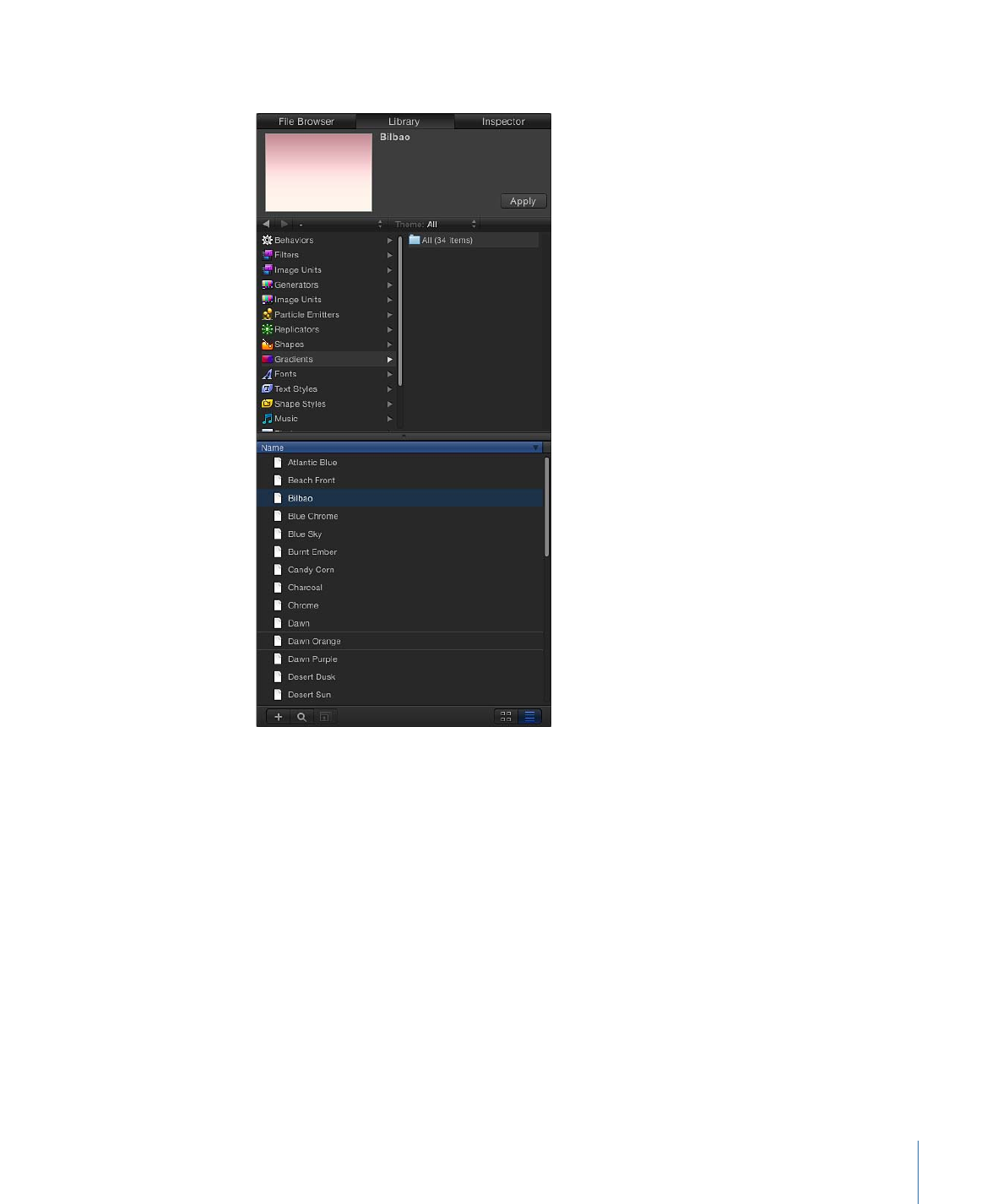
テキストの不透明度を変更する
テキストの不透明度はいくつかの方法で変更できます:
• テキストオブジェクト全体の不透明度を変更するには、HUD または「情報」イ
ンスペクタの「不透明度」スライダを使います。
967
第 16 章
テキストを作成する/編集する
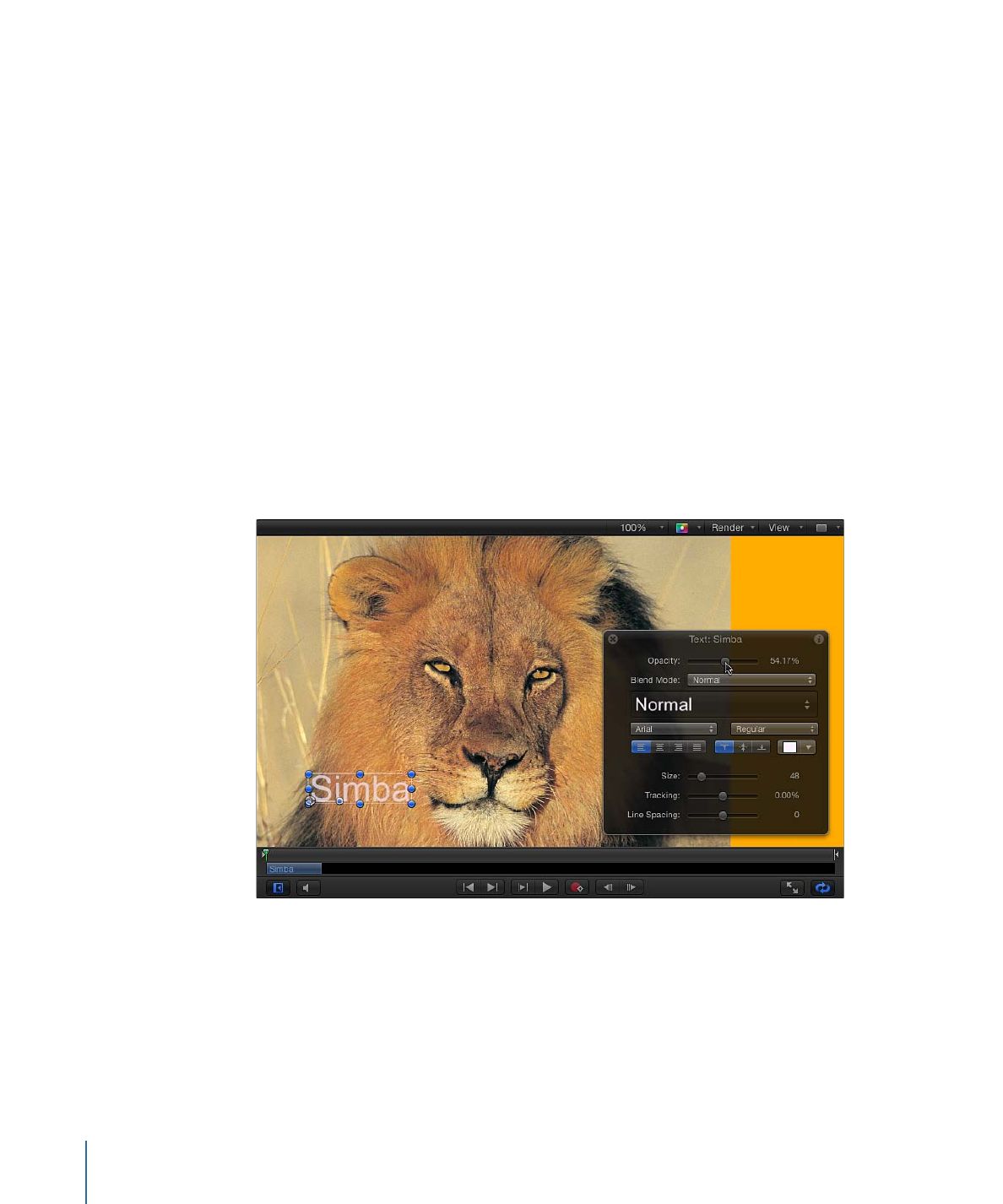
• 「フェース」、「グロー」、「ドロップシャドウ」、「アウトライン」など、
「スタイル」パネルのパラメータの不透明度を変更するには、「テキスト」イ
ンスペクタの「スタイル」パネルにあるそれぞれの「不透明度」コントロール
を使います。
メモ: 「情報」インスペクタの「不透明度」パラメータと「テキスト」インス
ペクタの「スタイル」パネルの「不透明度」パラメータは、別々のコントロー
ルです。テキストオブジェクトに対して両方の値を調整すると、エフェクトの
値は乗算されます。つまり、「情報」インスペクタで「不透明度」を 50 %に
設定し、「スタイル」パネルで「不透明度」を 50 %に設定した場合、最終的
にテキストオブジェクトに適用される不透明度は 25 %になります。
HUD でテキストの不透明度を設定するには
1
「選択/変形」ツールでテキストを選択します。
2
F7 キー(または D キー)を押して、HUD を表示します。
3
「不透明度」スライダをドラッグします。
スライダをドラッグすると、それに合わせてテキストの透明度がアップデートさ
れます。
「情報」インスペクタ(テキストの「スタイル」パネルではありません)の「透
明度」パラメータがアップデートされます。
「情報」インスペクタでテキストの不透明度を設定するには
1
テキストを選択します。
2
「情報」インスペクタを開きます。
968
第 16 章
テキストを作成する/編集する
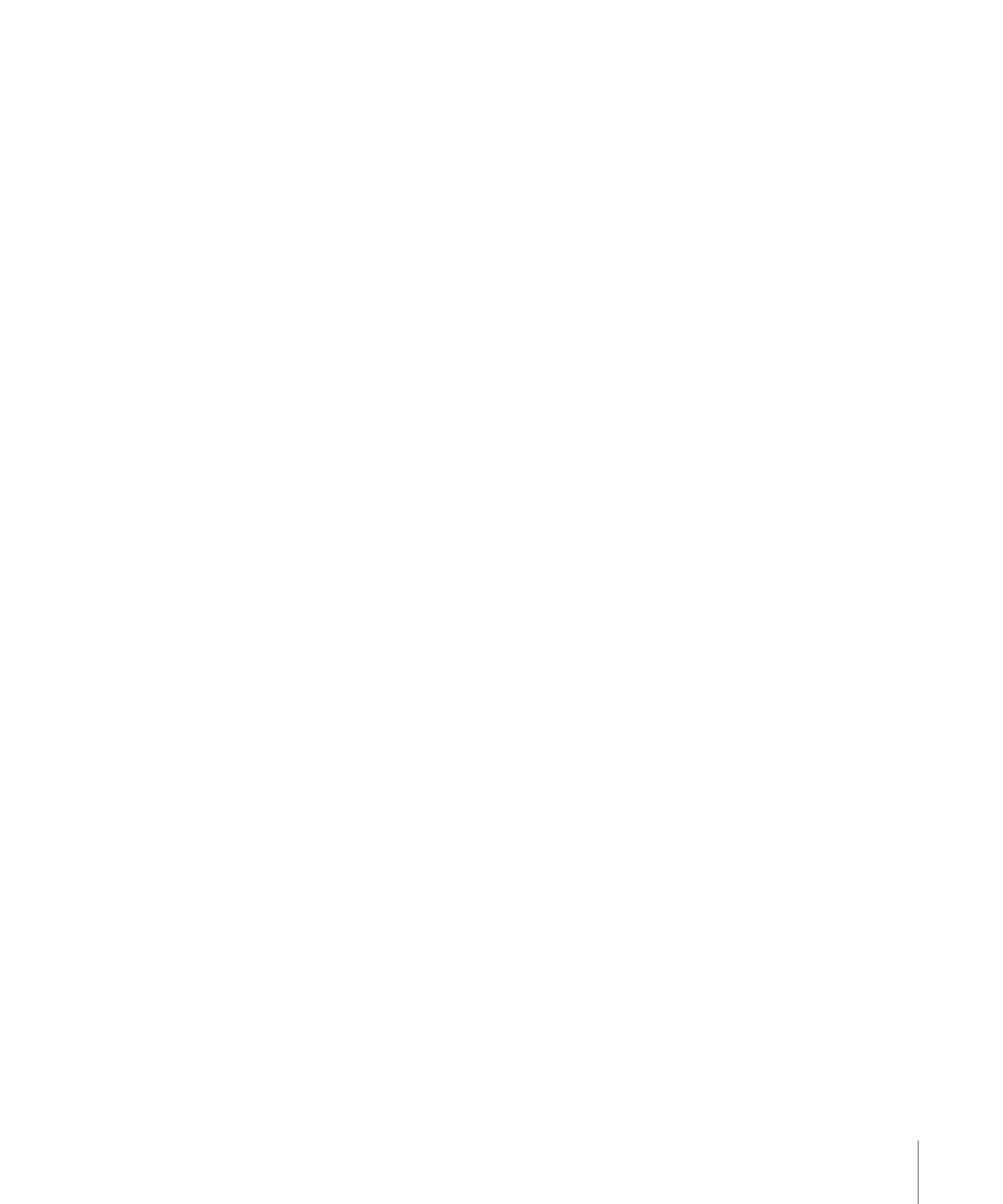
3
「ブレンド」コントロールで、「不透明度」スライダをドラッグするか、フィー
ルドに不透明度の値を入力します。
HUD の「不透明度」パラメータもアップデートされます。
「テキスト」インスペクタの「スタイル」パネルで不透明度を設定するには
1
テキストを選択します。
2
「テキスト」インスペクタで、「スタイル」をクリックして「スタイル」パネル
を開きます。
3
「フェース」コントロールで、「不透明度」スライダをドラッグするか、フィー
ルドに不透明度の値を入力します。